1 Почему CKEditor?
CKEditor - это JavaScript библиотека, которая превращает обычный html-элемент, будь то textarea, div, p или любой другой в великолепный редактор кода с возможностью загрузки изображений. Конечно, существует множество других плагинов, предлагающих подобные решения, однако на фоне их CKEditor выделяется своей простотой, актуальностью решений, списком поддерживоемых фрэймворков, сообществом поддержки, и т.д.
Финальный CKEditor выглдяти так:
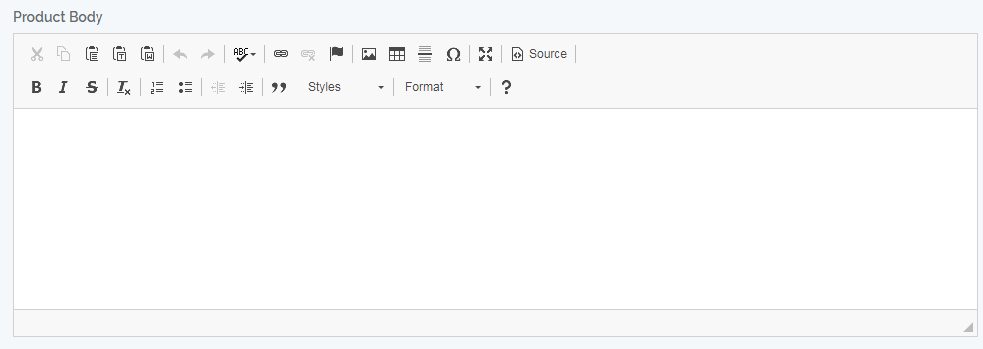
2 Установка CKEditor
Существует 2 способа установки CKEditor в пакете Laravel - CDN или загрузка пакета Вы можете получить оба ресурса на их странице загрузки - https://ckeditor.com/ckeditor-4/download.
3 Подготовка html-элемента
Для элемента textarea добавляем уникальный идентификатор. Это может быть id или class. Еще этот элемент должен содержать атрибут name.
textarea name="body" id="body"
4 Подключение CKEditor в blade-шаблонах laravel
Подключение скриптов осуществляется в blade-файлах.

CKEDITOR.replace( 'body', {
filebrowserUploadUrl: "{{route('upload', ['_token' => csrf_token() ])}}",
filebrowserUploadMethod: 'form'
});
5 Опция загрузки изображения
Перезагрузите страницу. Теперь, если вы нажмете на значок изображения CKEditor, вы увидите опцию загрузки изображения, как показано ниже.
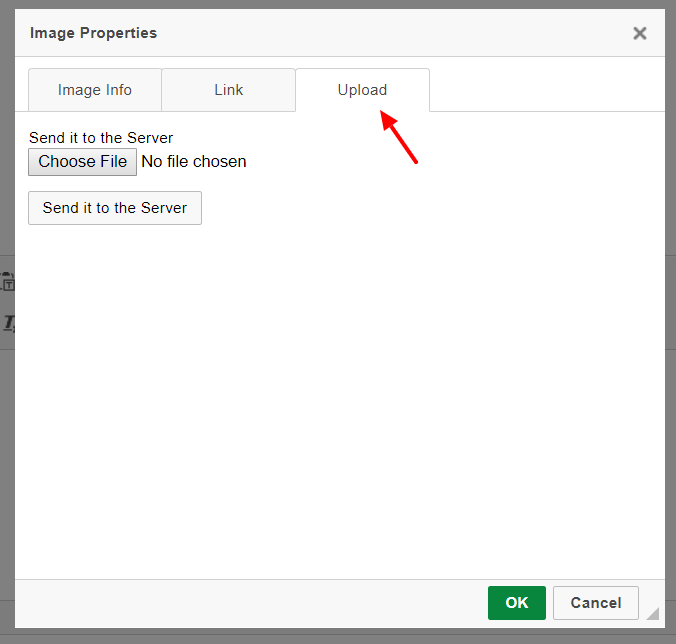
6 Создание символической ссылки
Для хранения изображения на сервере будем использовать функциональные возможности Laravel. Итак, сначала создаем символическую ссылку на папку «storage». Запустите команду ниже, чтобы создать символическую ссылку:php artisan storage:link
7 Экшн контроллера загрузчика изображений для серверов с поддержкой линкования
Сперва создадим маршут в файле routes/web.php
Routes::post('upload','CKEditorController@upload')->name('upload');
Далее создадим контроллер CKEditorController:
php artisan make:controller CKEditorController
Переходим в него, и добавляем экшн upload:
public function upload(Request $request)
{
if($request->hasFile('upload')) {
if(!Auth::guest()){
$puth_url = $_SERVER['DOCUMENT_ROOT'].'/storage/uploads/' . Auth::user()->id;
if (!file_exists($puth_url)) {
mkdir($puth_url, 0777, true);
}
}else{
}
//get filename with extension
$filenamewithextension = $request->file('upload')->getClientOriginalName();
//get filename without extension
$filename = pathinfo($filenamewithextension, PATHINFO_FILENAME);
//get file extension
$extension = $request->file('upload')->getClientOriginalExtension();
//filename to store
$filenametostore = $filename.'_'.time().'.'.$extension;
//Upload File
$request->file('upload')->storeAs('public/uploads/'.Auth::user()->id, $filenametostore);
$CKEditorFuncNum = $request->input('CKEditorFuncNum');
$url = asset('storage/uploads/'.Auth::user()->id.'/'.$filenametostore);
$msg = 'Image successfully uploaded';
$re = "<script>window.parent.CKEDITOR.tools.callFunction($CKEditorFuncNum, '$url', '$msg')</script>";
// Render HTML output
@header('Content-type: text/html; charset=utf-8');
echo $re;
}
}
8 Альтернативные экшны контроллера CKEditorController
Если у вас нет возможности создать символьную ссылку, используйте этот экшн:
public function upload_without_storage(Request $request){
if($request->hasFile('upload')) {
if (!Auth::guest()) {
$puth_url = $_SERVER['DOCUMENT_ROOT'] . '/public/user_uploads/' . Auth::user()->id;
if (!file_exists($puth_url)) {
mkdir($puth_url, 0777, true);
}
$path = $request->upload->path();
$filenamewithextension = $request->file('upload')->getClientOriginalName();
//get filename without extension
$filename = pathinfo($filenamewithextension, PATHINFO_FILENAME);
//get file extension
$extension = $request->file('upload')->getClientOriginalExtension();
//filename to store
$filenametostore = $filename.'_'.time().'.'.$extension;
move_uploaded_file($path, "$puth_url/$filenametostore");
$CKEditorFuncNum = $request->input('CKEditorFuncNum');
$url = asset('/user_uploads/'.Auth::user()->id.'/'.$filenametostore);
$msg = 'Image successfully uploaded';
$re = "<script>window.parent.CKEDITOR.tools.callFunction($CKEditorFuncNum, '$url', '$msg')</script>";
// Render HTML output
@header('Content-type: text/html; charset=utf-8');
echo $re;
}
}
}